Возможности виджета
-
Экспорт событий в один клик
Удобный формат для анализа и работы с данными -
Гибкая фильтрация данных
Выгружайте только нужные события, настраивая фильтры под свои задачи -
Автоматизация отчетности
Экономия времени на ручных выгрузках

Без привязки к пользователям
Первые 10 дней —
бесплатный период
бесплатный период
11 490 ₽ на 6 мес
19 490 ₽ в год
Как пользоваться
Виджет доступен бесплатно на 10 дней — начинайте использовать прямо сейчас!
- Автоматическая выгрузкаВыгружайте события системы в Google Sheets
- Переходим в раздел «Настройки» -> «Выгрузка событий в Google таблицу».
- Нам нужно авторизоваться в аккаунте Google, для этого нажимаем «Войти в Google».
- После успешного входа появится раздел «События», «Чаты».
- В разделе «События» нажимаем кнопку «Добавить правило».
- Указываем название правила для вашего удобства.
- Ссылку на документ, в который будут автоматически выгружаться события.
- Номер листа — числовое поле, порядок начинается с 1.
- Интервал запуска — с какой периодичностью проверять наличие событий и добавлять их в таблицу.
- События — какие события нужно выгружать.
- Выгружайте диалоги менеджеров в Google Sheets
- Переходим в раздел «Настройки» -> «Выгрузка событий в Google таблицу».
- Нам нужно авторизоваться в аккаунте Google, для этого нажимаем «Войти в Google».
- После успешного входа появится раздел «События», «Чаты».
- В разделе «Чаты» нажимаем кнопку «Добавить правило».
- Указываем название правила для вашего удобства.
- Ссылку на документ, в который будут автоматически выгружаться события.
- Номер листа — числовое поле, порядок начинается с 1.
- Интервал запуска — с какой периодичностью проверять наличие чатов.
- Ручная выгрузкаВыгружайте события системы в Excel используя стандартные фильтры аналитики
- Переходим во вкладку «Аналитика» -> «Список событий».
- Отфильтруйте события, затем в правом верхнем углу нажмите «Экспорт».
- Подтвердите выгрузку событий в модальном окне.
- Будет сгенерирован файл Excel по фильтру и по активной странице.